问题描述
更新管理器不断自动打开,这变得非常烦人,尤其是当我使用 Gnome Shell 时。我该如何让它停止?
最佳回答
这可能对你有用。我还没有验证它在 GNOME 中是否有效。
-
打开软件源应用程序。
-
选择 “Updates” 选项卡。
-
对于“自动检查更新”选项,选择从不。
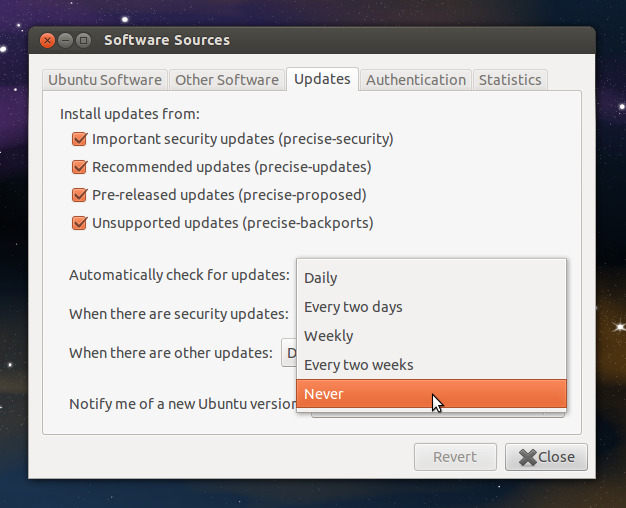
此后,您必须手动打开更新管理器应用程序。
次佳回答
我找到了 this post 并使用以下指令:
\\n
open
gconf-editor, browse down toApps->Update Notifier, and uncheck theauto_launchoption\\n
好的,尝试 this one 。它与其他答案类似,但禁用它而不是完全删除它。对于您来说,在编辑器中打开文件并手动更改行(而不是 post 使用的 sed 命令)可能更安全。
使用编辑器的过程:
-
打开终端
-
移至自动启动目录 (
cd /etc/xdg/autostart) 并列出其中的文件 (ls)。 -
找到您要运行的启动程序(在我们的示例中为
update-notifier.desktop)并在编辑器中打开它(gksudo gedit update-notifier.desktop)。如有必要,请输入您的密码。 -
小心不要更改除此行之外的任何内容。找到这一行:
NoDisplay=true并将其更改为:NoDisplay=false -
保存文件并退出。
-
重新启动以确保其正常工作。
第三种回答
在 Precise 中,现在使用 dconf 而不是 gconf 来完成。
-
安装
dconf-tools\n$ sudo apt-get install dconf-tools -
运行 dconf-editor 并导航到 com >乌班图> update-notifier。
-
勾选
no-show-notifications
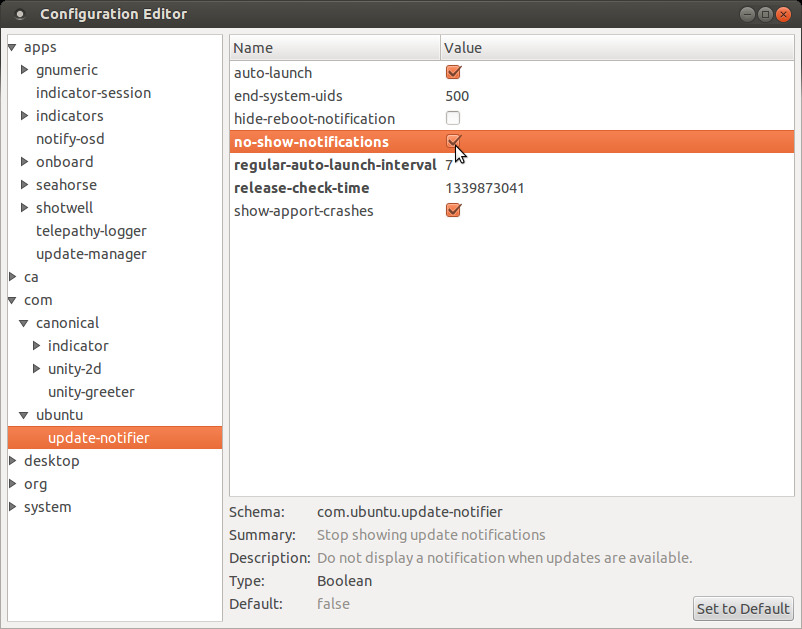
以下是从命令行执行此操作的方法:
dconf write /com/ubuntu/update-notifier/no-show-notifications true
第四种回答
Ubuntu 12.04 LTS
当检测到新更新时,更新管理器会弹出。对于许多人来说,这种行为可能非常烦人,尤其是当您正在工作时。最糟糕的是,如果您在没有更新的情况下关闭它,它会在每次启动后定期弹出,直到您升级系统。要将其关闭:
方法 1 – 禁用更新通知程序自动启动
更新通知程序在启动时自动启动并触发更新管理器。在此方法中,我们阻止 Update Notifier 本身自动启动,这样 Update Manager 就不会被触发。编辑系统范围自动启动中的更新通知程序条目 – /etc/xdg/autostart/update-notifier.desktop(请注意,您将无法使用启动应用程序应用程序,因为它只处理 per-user 自动启动条目)并添加以下行:
X-GNOME-Autostart-enabled=false
现在重新启动,你会发现没有更新通知。
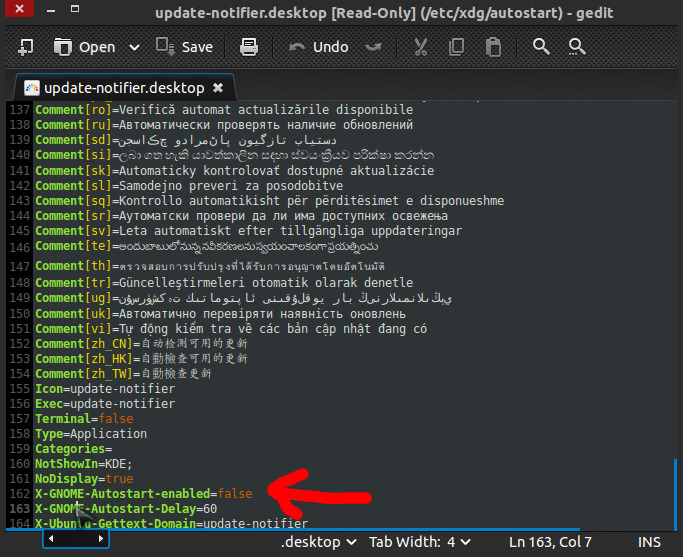
缺点:这会完全禁用自动更新通知。您必须手动检查更新(这对我来说没问题,但可能不适合某些人)
方法 2 – 显示更新指示器
此选项使更新通知程序在面板中显示更新指示器,而不是弹出更新管理器。我认为这应该是 Ubuntu 中 Update Notifier 的默认设置。去做吧:
图解方式:打开dconf编辑器。导航到 com->ubuntu->update-notifier。取消选中条目 auto-launch 并关闭 dconf 编辑器。要恢复更新管理器弹出功能,只需重复上述步骤,但检查 auto-launch 条目。\n
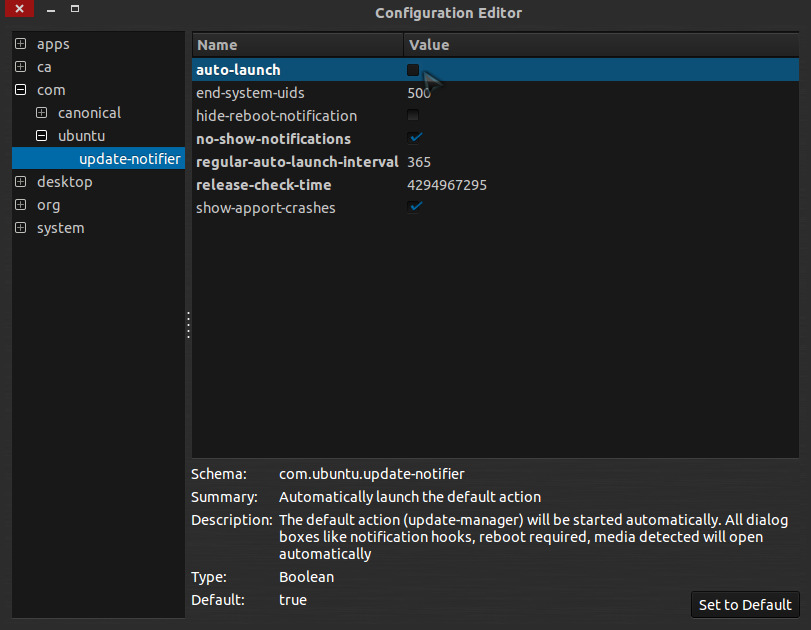
命令方式:对于终端爱好者来说,输入这些命令即可执行相同的操作。
gsettings set com.ubuntu.update-notifier auto-launch false
并恢复:
gsettings set com.ubuntu.update-notifier auto-launch true
这些方法经过测试,发现可以在 update-manager 版本 0.156.14.11 的 Ubuntu 12.04 LTS 上运行。我从 How to Remove The Annoying Update manager Pop-up in Ubuntu Jaunty 帖子中得到了这个想法,并简单地将其修改为在 Ubuntu 12.04 LTS 又名 Precise Pangolin 上工作
